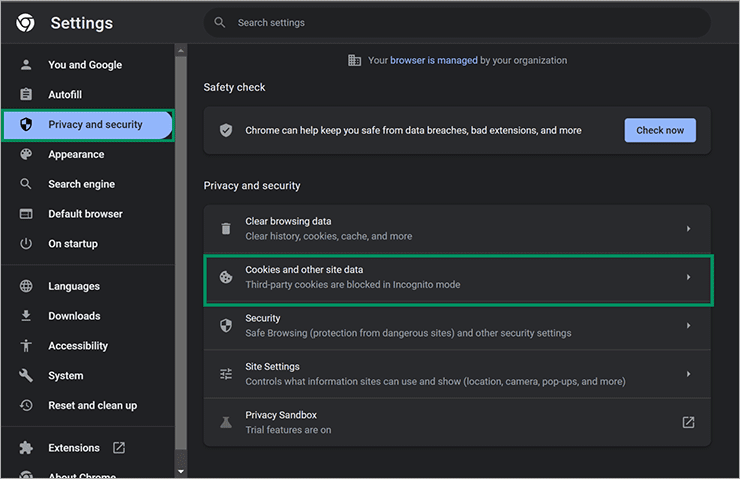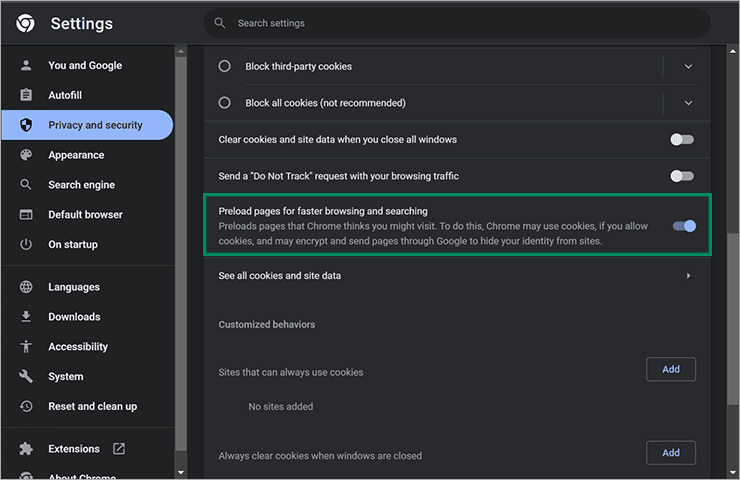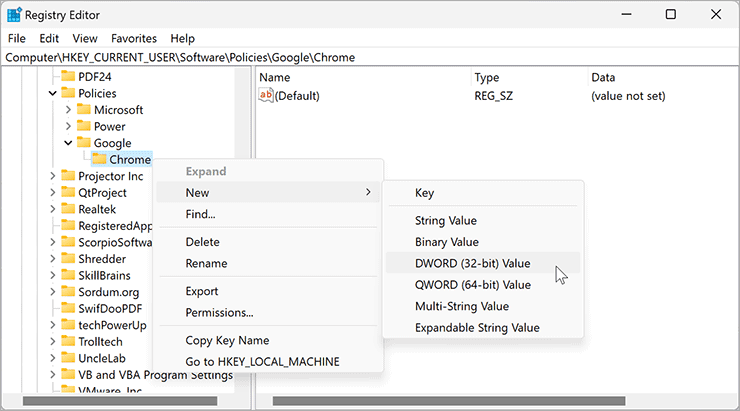Cara mengaktifkan atau mematikan Prediksi atau Prefetch Jaringan di Google Chrome
Artikel tulisansamsul ini akan menunjukan bagaimana cara mengaktifkan atau menonaktifkan Prediksi atau prefetch Jaringan di Google Chrome. Fitur Prefetch atau Prediksi Jaringan di halaman cache Google Chrome yang ditautkan ke halaman web yang sedang kamu buka. Dengan menggunakan fitur ini, kamu bisa menjelajahi web lebih cepat, tetapi memakan data di latar belakang. Untuk informasi kamu, ini mengontrol TCP, pra-koneksi SSL, dan pengambilan DNS.
Dalam artikel ini, kita akan memandu kamu melalui langkah-langkah dalam mengaktifkan dan menonaktifkan prediksi jaringan (prefetch atau prefetching) di browser Google Chrome. Untuk melakukan ini, kamu bisa menggunakan Pengaturan Chrome atau Editor Registri di Windows 11 atau 10.
Cara mengaktifkan atau menonaktifkan Prediksi Jaringan di Pengaturan Chrome
Untuk mengaktifkan atau menonaktifkan prediksi jaringan (prefetch) di Setelan Google Chrome, gunakan langkah-langkah ini?
1. Buka Google Chrome.
2. Kemudian, klik tombol Menu di sudut kanan atas dan pilih Pengaturan di menu tarik-turun.
3. Setelah itu, pilih Privasi dan keamanan di sidebar sebelah kiri.
4. Di sebelah kanan “Privasi dan keamanan”, klik pada ubin Cookie dan data situs lainnya.
5. Terakhir, gulir ke bawah dan aktifkan atau nonaktifkan sakelar Pramuat halaman untuk penjelajahan dan pencarian yang lebih cepat.
Setelah kamu menyelesaikan langkah-langkahnya, kamu seharusnya bisa mengaktifkan atau menonaktifkan Prediksi Jaringan atau Prefetch di browser Google Chrome.
Cara mengaktifkan atau menonaktifkan Prediksi Jaringan di Chrome melalui Registry Editor
Untuk mengaktifkan atau menonaktifkan Prefetch (Prediksi Jaringan) di Google Chrome pada Windows 11 atau 10 melalui Registry Editor, gunakan langkah-langkah ini:
1. Buka Registry Editor.
2. Selanjutnya, telusuri atau menavigasi ke jalur berikut di bilah sisi kiri registry:
HKEY_CURRENT_USER\Software\Policies
3. Kemudian, klik kanan pada kunci Policies dan pilih New > Key.
4. Beri nama kunci yang baru dibuat sebagai Google.
5. Setelah itu, klik kanan pada folder Google dan pilih New > Key.
6. Beri nama kunci tersebut sebagai Chrome.
7. Klik kanan pada kunci Chrome dan pilih New > DWORD (32-bit) Value.
8. Beri nama reg_dword ini sebagai NetworkPredictionOptions.
9. Klik dua kali pada reg_dword NetworkPredictionOptions dan atur data Nilai ke:
- 0 = Prefetch selalu diaktifkan.
- 1 = Prefetch diaktifkan pada jaringan apa pun yang bukan seluler.
- 2 = Nonaktifkan prefetch atau Prediksi Jaringan.
10. Klik tombol OK.
11. Terakhir, Mulai ulang PC kamu untuk menerapkan perubahan.
Lebih banyak sumber daya Windows
Untuk artikel yang lebih bermanfaat, cakupan, dan jawaban atas pertanyaan umum tentang Windows 10 dan Windows 11, kunjungi sumber daya berikut:
Windows 10 di Tulisan Samsul - Semua yang harus kamu ketahui